En la ventana del programa, la barra de herramientas de acceso rápido despliega los botones Guardar, Deshacer y Rehacer. Con el objetivo de ahorrar tiempo, usted puede colocar comandos de uso frecuente en esta barra. Incluso para ahorrar mucho más tiempo usted puede colocar la barra en alguna posición por encima o debajo de la cinta de opciones para que su mouse recorra la menor distancia posible desde el contenido que usted está trabajando hasta el comando que desea invocar. Si usted añade todos los botones que usa más a menudo usted puede esconder la cinta de opciones para ganar espacio en pantalla.
Desde la opción Barra de herramientas de acceso rápido en las opciones de Excel, usted puede modificar esta barra añadiendo, moviendo o removiendo comandos y separadores de grupos de comandos. Usted puede modificar la barra para que se despliegue en todos los libros de aquí en adelante o solamente en el libro activo.
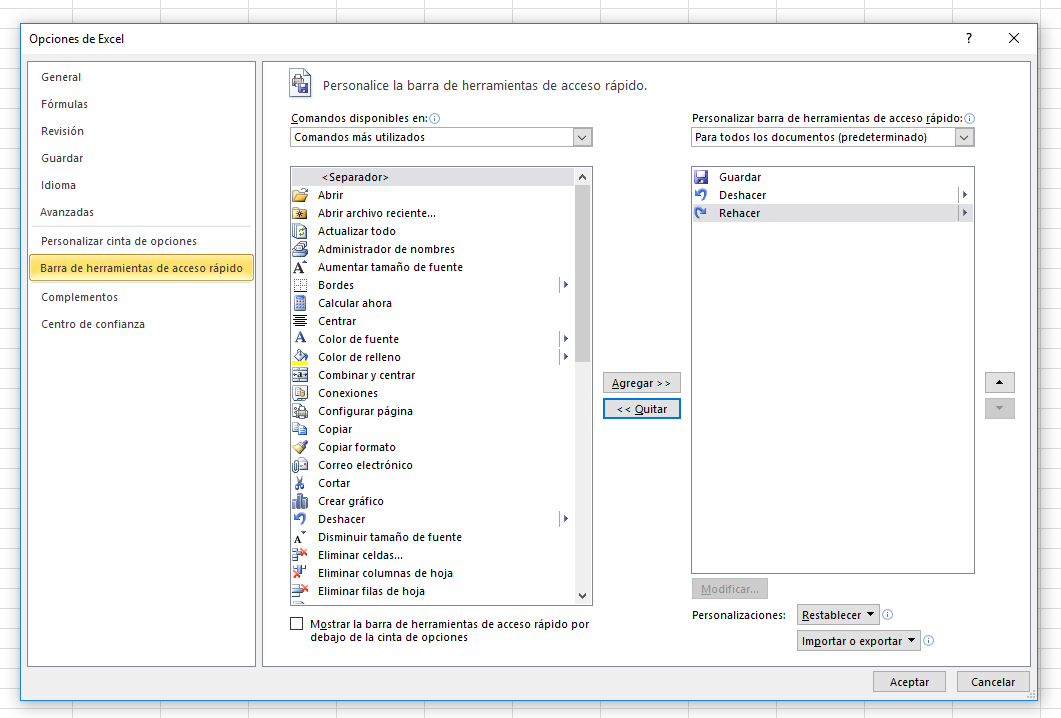
PARA AGREGAR UN BOTÓN A LA BARRA DE HERRAMIENTAS DE ACCESO RÁPIDO
- En la opción Barra de herramientas de acceso rápido de las Opciones de Excel, de un click en la categoría que contenga el comando que desea añadir del panel izquierdo en la lista desplegable llamada Comandos disponibles en.
- Ubique el comando que desea añadir en el panel por debajo de la lista y de un doble clic o presione el botón Agregar.
PARA CREAR UNA BARRA DE HERRAMIENTAS DE ACCESO RÁPIDO ESPECÍFICA PARA EL LIBRO ACTIVO
En la opción Barra de herramientas de acceso rápido de las Opciones de Excel, ubique la lista desplegable llamada Personalizar barra de herramientas de acceso rápido y seleccione la opción Para <nombre del archivo>. Despues, añada los botones como acostumbra.
PARA CAMBIAR EL ORDEN DE LOS BOTONES EN LA BARRA DE HERRAMIENTAS DE ACCESO RÁPIDO
En el panel Barra de herramientas de acceso rápido, ubicado en la derecha, dé un click en el botón Subir para moverlo a la izquierda o Bajar para moverlo a la derecha.
PARA SEPARAR EN GRUPOS LOS BOTONES DE LA BARRA DE HERRAMIENTAS DE ACCESO RÁPIDO
- En el panel derecho de Barra de herramientas de acceso rápido, de un click antes del comando que desea ubicar el separador.
- En la parte de arriba del panel izquierdo, de doble click en Separador.
PARA REMOVER UN BOTÓN DE LA BARRA DE HERRAMIENTAS DE ACCESO RÁPIDO
En el panel derecho de la Barra de herramientas de acceso rápido, de un doble click en el comando que desea remover o seleccione el comando y presione el botón Quitar.
PARA RESTAURAR LA BARRA DE HERRAMIENTAS DE ACCESO RÁPIDO POR DEFAULT
- Ubique los botones por debajo del panel derecho llamado Personalizaciones y seleccione la opción Restablecer únicamente la barra de herramientas de acceso rápido.
- En el mensaje de Restablecer personalizaciónes confirme presionando SI.
PARA DESPLEGAR LA BARRA DE HERRAMIENTAS DE ACCESO RÁPIDO POR DEBAJO DE LA CINTA DE OPCIONES
- En la opción Barra de herramientas de acceso rápido de las Opciones de Excel, ubique la casilla Mostrar la barra de herramientas de acceso rápido por debajo de la cinta de opciones que se encuentra debajo del panel izquierdo y selecciónela.
- Click derecho en un área libre de la barra de herramientas de acceso rápido, y seleccione la opción casilla Mostrar la barra de herramientas de acceso rápido por debajo de la cinta de opciones.
Regresar al Menú del Curso


Comentarios recientes